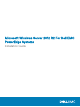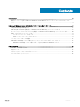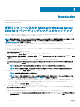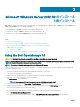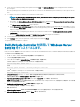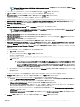Users Guide
Table Of Contents
- Microsoft Windows Server 2012 R2 For Dell EMC PowerEdge Systems Installation Guide
- Introduction
- Microsoft Windows Server 2012 R2 のインストールと再インストール
- 困ったときは
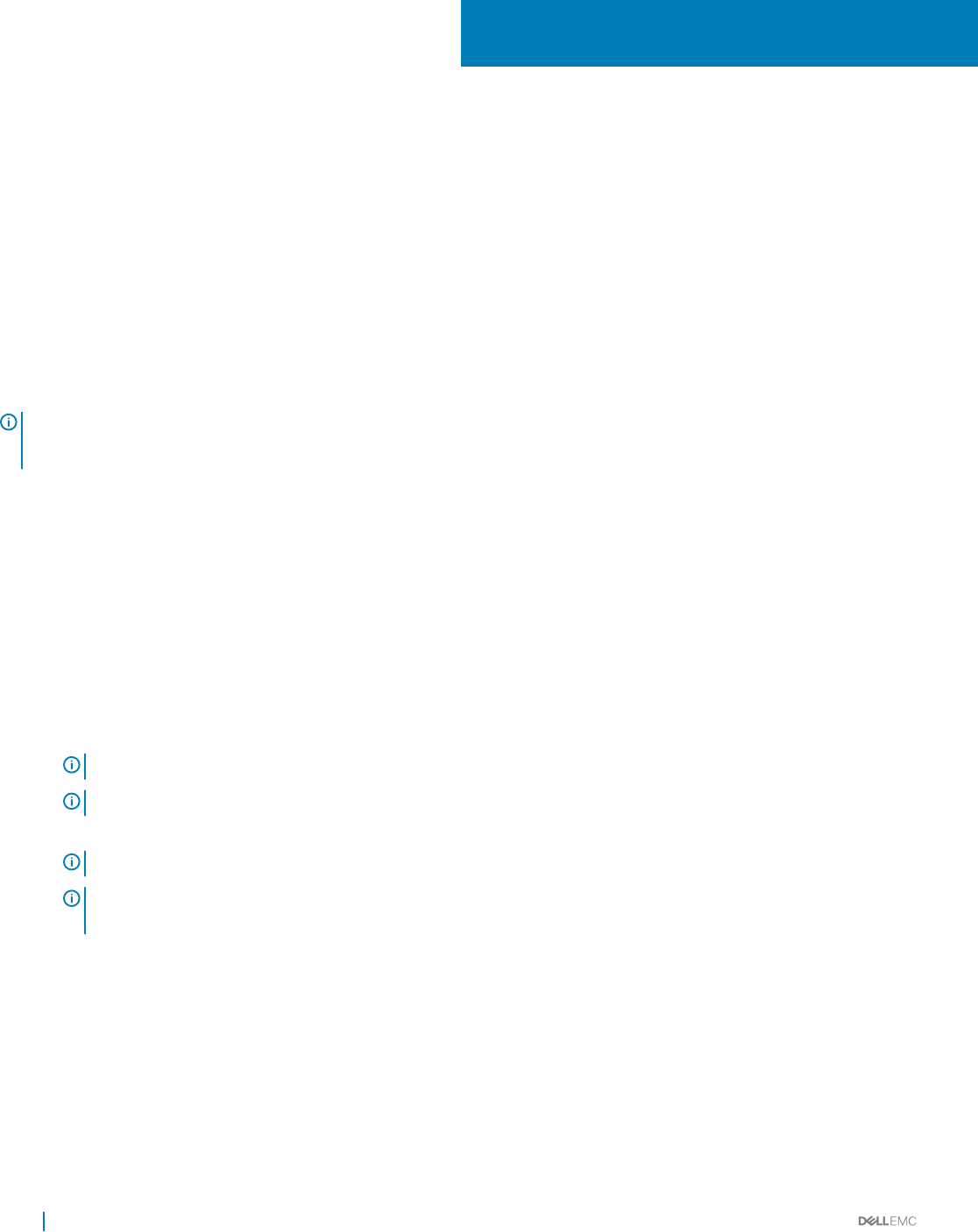
Introduction
This document provides information about installing the Microsoft Windows Server 2012 R2 operating system for Datacenter, Standard,
Foundation, and Essentials edition.
事前インストールされた Microsoft Windows Server
2012 R2 オペレーティングシステムのセットアップ
本項では、お使いのシステムに事前にインストールされている、Microsoft Windows Server 2012 R2 オペレーティングシステムの
セットアップを完了するために必要な手順について説明しています。
メモ: 作業を始める前に、オペレーティングシステムに同梱のマニュアルを参照して、重要な製品情報について確認してくだ
さい。インストールを完了するための詳細については、ソフトウェアに付属のマニュアルを参照するか、
Support.microsoft.com で確認してください。
Datacenter、Standard、Foundation、および Essentials エディションの Windows Server 2012 R2 オペレーティングシステムをセット
アップするには、次の手順を実行します。
1 キーボード、モニター、マウス、ネットワークケーブル、電源ケーブル、およびその他の周辺機器をシステムに接続します。
2 システムの電源を入れます。
Out Of Box Experience 画面が表示されます。
3 適切な言語を選択し、Next(次へ)をクリックしてインストールを完了します。
4 Country or Region(国または地域)、Language(言語)、および Keyboard layout(キーボードレイアウト)を選択し、Next
(次へ)をクリックします。
初めてのログインの前に、Administrator パスワードの変更を求めるメッセージが表示されます。
5 I accept the license terms for Windows and this computer(Windows およびこのコンピュータのライセンス条件に同意しま
す)オプションを選択し、Accept(同意します)をクリックします。
メモ: Windows のライセンス条件に同意しない場合は、インストールを続行することはできません。
メモ: システムを使用する前に、注文した各プログラムに付属のソフトウェアライセンス契約をお読みください。
6 管理者パスワードを入力し、Finish(終了)をクリックします。
メモ: この処理には数分かかることがあります。
メモ: パスワードは、複雑なパスワードルールに従う必要があります。複雑なパスワードルールの詳細については、
オペレーティングシステムのマニュアルの
パスワードポリシーを参照してください。
これでパスワードが変更され、新しいパスワードを使用してログインできるようになりました。Dell EMC Customized ヘルプ
ファイルが、お使いのシステムに付属する付加価値のある各種スクリプトまたはアドインと共に表示されます。
7 ヘルプファイルを読み、Proceed(続行)をクリックします。
8 手順 6 で設定したパスワードを使用してシステムにログインします。
サーバマネージャダッシュボード が表示されます。ダッシュボードを使用して、システムにさまざまな役割や機能を設定し
ます。
9 Windows Server 2012 R2 Essentials エディション用にシステムを設定するには、以下の手順を実行します。
a システムを再起動後、Windows Server 2012 R2 Essentials のセットアップ 画面が表示されます。システムの日付および
時刻設定の変更 をクリックして、お使いのサーバの日付、時刻、およびタイムゾーンを選択し、次へ をクリックしま
す。
1
4 Introduction